Windows 11/10 की थीम से मेल खाने के लिए, Microsoft Office 2021/19 भी उसी का अनुसरण करता है UI संकल्पना। DPI स्केलिंग आधुनिक UI . वाले प्रोग्राम का उपयोग करने में महत्वपूर्ण भूमिका निभाता है . जब स्केलिंग को ठीक से कॉन्फ़िगर नहीं किया जाता है, तो अस्पष्ट और धुंधली सामग्री चलन में आ जाती है। खराब डिस्प्ले स्केलिंग प्रोग्राम को काफी खराब बना देती है।
डॉट्स प्रति इंच (डीपीआई) स्केलिंग बाहरी उपकरणों के प्रदर्शन के प्रक्षेपण के संबंध में विंडोज 10 / 8.1 में पेश की गई अतिरिक्त सुविधाओं में से एक है। एक निर्दिष्ट रिज़ॉल्यूशन के लिए मान लीजिए 1366×768 पिक्सेल, DPI सेटिंग्स 100% से ऊपर होनी चाहिए।
जब आप विंडोज स्टार्ट स्क्रीन या मेनू को प्रोजेक्टर पर प्रोजेक्ट करते हैं तो डीपीआई सेटिंग्स महत्वपूर्ण चिंता का विषय होती हैं। यदि DPI सेटिंग्स एक पूर्व निर्धारित स्तर से नीचे रहती हैं, तो मेट्रो टाइलें अपना आकर्षण और तरलता खो देंगी और केवल बॉक्स के रूप में प्रदर्शित होंगी।
कार्यालय कार्यक्रमों में धुंधले फ़ॉन्ट्स को ठीक करें

तो कोई कैसे कार्यालय . की खराब स्केलिंग से बच सकता है? घटक?
ठीक है, आप बाहरी मॉनिटर को अक्षम करने का प्रयास कर सकते हैं और देख सकते हैं कि क्या यह मदद करता है। या आप संगतता विकल्प का उपयोग करने का प्रयास कर सकते हैं। अगर ये काम नहीं करते हैं, तो आप इस तरीके को आजमा सकते हैं।
1. अपना माइक्रोसॉफ्ट ऑफिस इंस्टॉलेशन फोल्डर खोलें। कार्यालय के आइकन पर राइट-क्लिक करें प्रोग्राम जिसके लिए आप खराब स्केलिंग की समस्या का सामना कर रहे हैं और गुण . चुनें ।
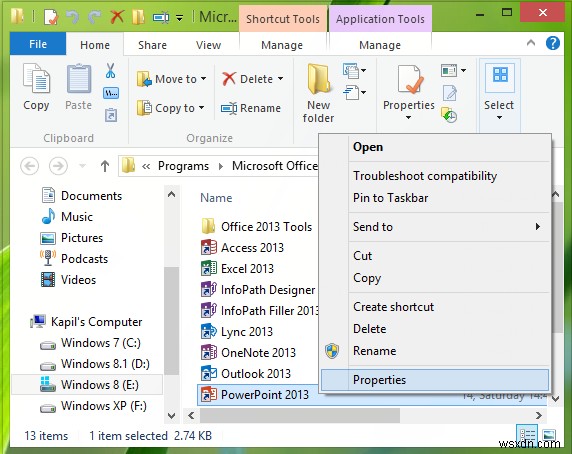
2. अब गुणों . में विंडो, संगतता पर स्विच करें टैब करें और उच्च DPI सेटिंग पर प्रदर्शन स्केलिंग अक्षम करें . के विरुद्ध एक चेक मार्क लगाएं . लागू करें Click क्लिक करें उसके बाद ठीक है ।

अब Office प्रोग्राम फिर से खोलें, और आप पाएंगे कि उनकी सामग्री धुंधली नहीं होगी।
एक संभावना हो सकती है कि आप पा सकते हैं कि विकल्प अक्षम या धूसर हो गया है। ऐसे मामले में, आप संबंधित रजिस्ट्री सेटिंग में हेरफेर करेंगे। ऐसा करने के लिए, Windows Key + R दबाएं संयोजन, टाइप करें Regedt32.exe चलाएं . में संवाद बॉक्स और रजिस्ट्री संपादक खोलने के लिए एंटर दबाएं ।
2. निम्न स्थान पर नेविगेट करें:
HKEY_CURRENT_USER\Software\Microsoft\Windows NT\CurrentVersion\AppCompatFlags\Layers
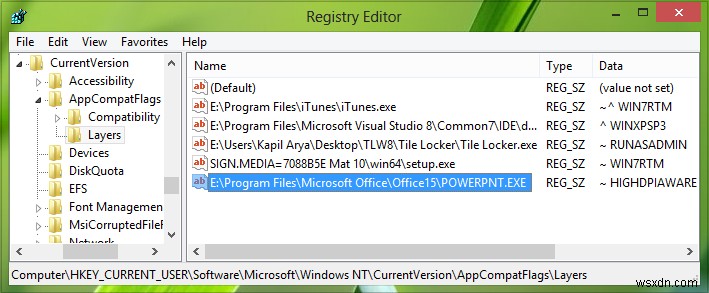
3. इस स्थान के दाएँ फलक में, राइट-क्लिक -> नया -> स्ट्रिंग मान का उपयोग करके एक नया स्ट्रिंग मान बनाएँ . अपने कार्यालय . के फ़ाइल स्थान के रूप में बनाई गई इस स्ट्रिंग को नाम दें घटक कार्यक्रम।
उदाहरण के लिए - कहें पावरपॉइंट , - मेरे मामले में यह E:\Program Files\Microsoft Office\Office15\POWERPNT.EXE पर स्थित है ।
अब उसी स्ट्रिंग पर उसके मान डेटा को संशोधित करने के लिए डबल क्लिक करें :

4. स्ट्रिंग संपादित करें बॉक्स में, मान डेटा डालें ~ हाईपियावेयर . के रूप में . अब, रजिस्ट्री संपादक को बंद करें और परिवर्तनों को प्रभावी बनाने के लिए मशीन को रीबूट करें। रीबूट के बाद, आपको Office 2013 . के साथ खराब स्केलिंग समस्याएं नहीं दिखाई देंगी कार्यक्रम।
आप निम्न कोशिश भी कर सकते हैं। Office प्रोग्राम विकल्पों में से, उन्नत अनुभाग के अंतर्गत, हार्डवेयर ग्राफ़िक्स त्वरण अक्षम करें . को चेक करें सेटिंग और देखें कि क्या यह आपकी मदद करता है।
उदाहरण के लिए। आउटलुक खोलें> फ़ाइल विकल्प> उन्नत> प्रदर्शन> अक्षम हार्डवेयर ग्राफिक्स त्वरण बॉक्स को चेक करें> ठीक है। अपने कंप्यूटर को पुनरारंभ करें।
आशा है कि कुछ मदद करेगा।
पढ़ें : वर्ड में फॉन्ट को धुंधला कैसे करें
आप इस पोस्ट को डीपीआई वर्चुअलाइजेशन को अक्षम करने या ऐसे मुद्दों को हल करने के लिए समग्र विंडोज डीपीआई सेटिंग को कम करने के तरीके पर भी जांचना चाहेंगे।
धुंधले फ़ॉन्ट की समस्या में सहायता के लिए अतिरिक्त रीडिंग:
- यदि आप पाते हैं कि इंटरनेट एक्सप्लोरर में वेब फोंट धुंधले दिखाई देते हैं तो आप कुछ अतिरिक्त कदम उठा सकते हैं।
- Windows में धुँधली फ़ॉन्ट्स की समस्या को ठीक करने के लिए।
- Windows में ClearType Tuner का उपयोग करके टेक्स्ट को पढ़ने में आसान बनाएं।

